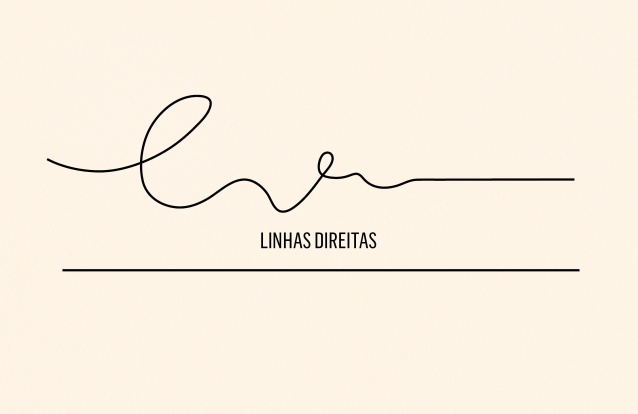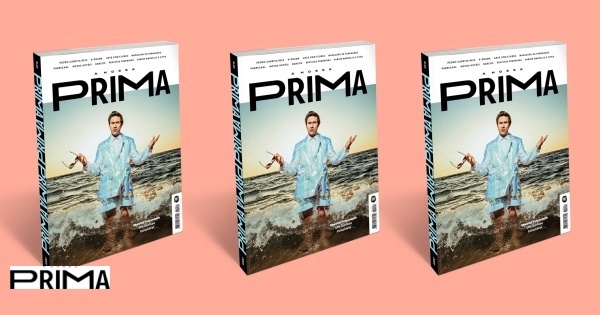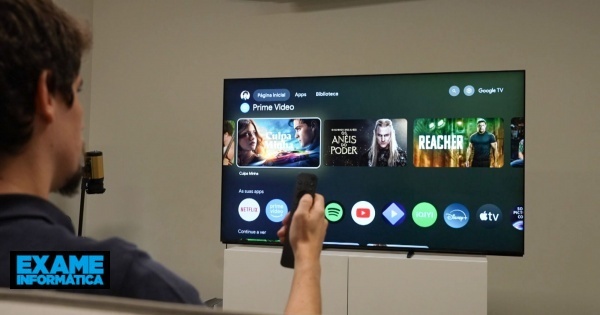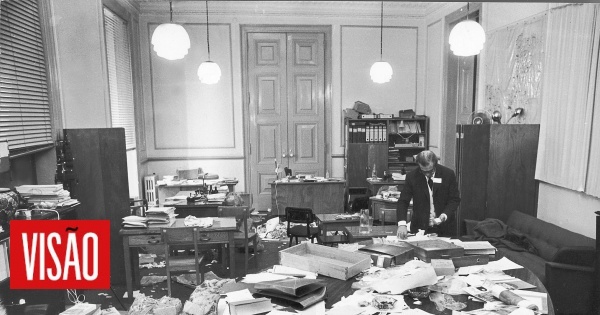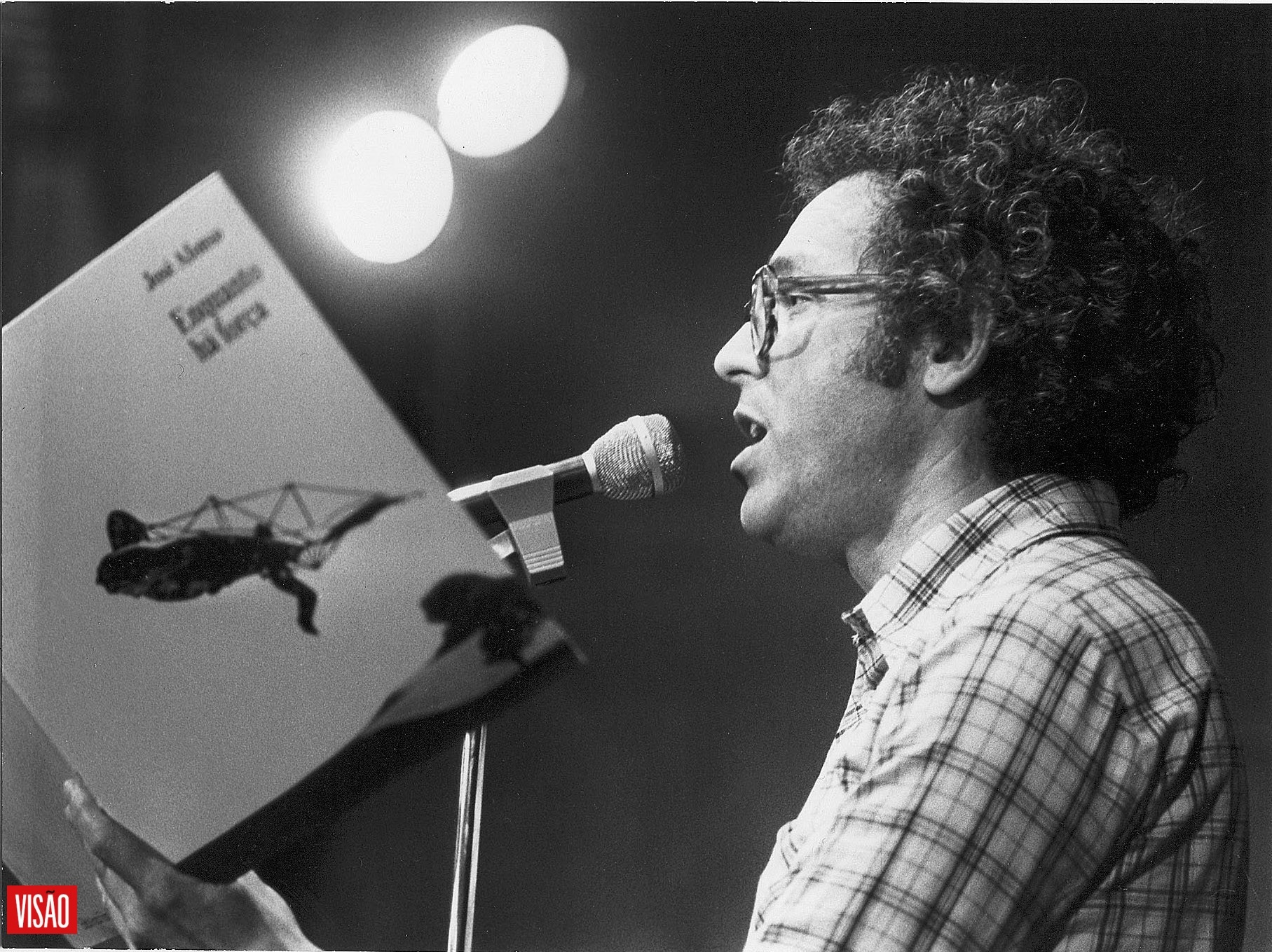1- Ctrl + R – Recarrega a página;
2- Ctrl + Shift + R – Recarrega a página sem levar em conta a cache;
3- Ctrl + F – Procura uma palavra ou frase;
4- Ctrl + O – Abre o gestor de ficheiros;
5- Ctrl + Shift + N – Abre uma nova janela anónima;
6- Ctrl + Shift + B – Ativa ou desativa a barra de favoritos;
7- Ctrl + H – Visualiza o histórico de navegação;
8- Ctrl + J – Exibe o histórico de downloads;
9- Shift + ESC – Abre o gestor de tarefas;
10- Alt + Seta Direita – Próxima página do separador específico;
11- Alt + Seta para esquerda – Página anterior de um separador específico;
12- F12 – Abre o Developer Tools;
13- Ctrl + 9 – Muda para o último separador;
14- Ctrl + Shift + J – Abre o Developer Tools com foco na consola;
15- Alt + Home – Abre a página inicial na janela atual;
16- Ctrl + Shift + D – Muda a posição da ferramenta Developer Tools no ecrã;
17- Ctrl + Shift + M – Com o Developer Tools aberto, exibe a página no Modo Mobile;
18- Ctrl + “+” – Fazer zoom in na janela;
19- Ctrl + “-” – Fazer zoom out na janela;
20- Ctrl + 0 – Volta ao tamanho normal da fonte;
21- Ctrl + Z – Desfaz qualquer alteração feita;
22- Setas Cima e Baixo – Navega pelas linhas de código;
23- Setas Direita e Esquerda – Expande ou comprime os elementos escondidos;
24- Alt + F – Abre o menu do Chrome que permite personalizar e controlar as definições;
25- Alt + Setas Esquerda e Direita + Delete – Elimina palavras individuais, ao invés de linhas inteiras;
26- Ctrl + W – Fechar o separador ativo;
27- Ctrl + S – Guarda todas as alterações;
28- Ctrl + Alt + S – Guarda todas as alterações e aplica as mudanças;
29- Ctrl + P + número – Alterna para uma linha específica do Developer Tools;
30- F1 – Abre o Centro de Ajuda num novo separador.